Excel的计算功能.docx
《Excel的计算功能.docx》由会员分享,可在线阅读,更多相关《Excel的计算功能.docx(6页珍藏版)》请在冰豆网上搜索。
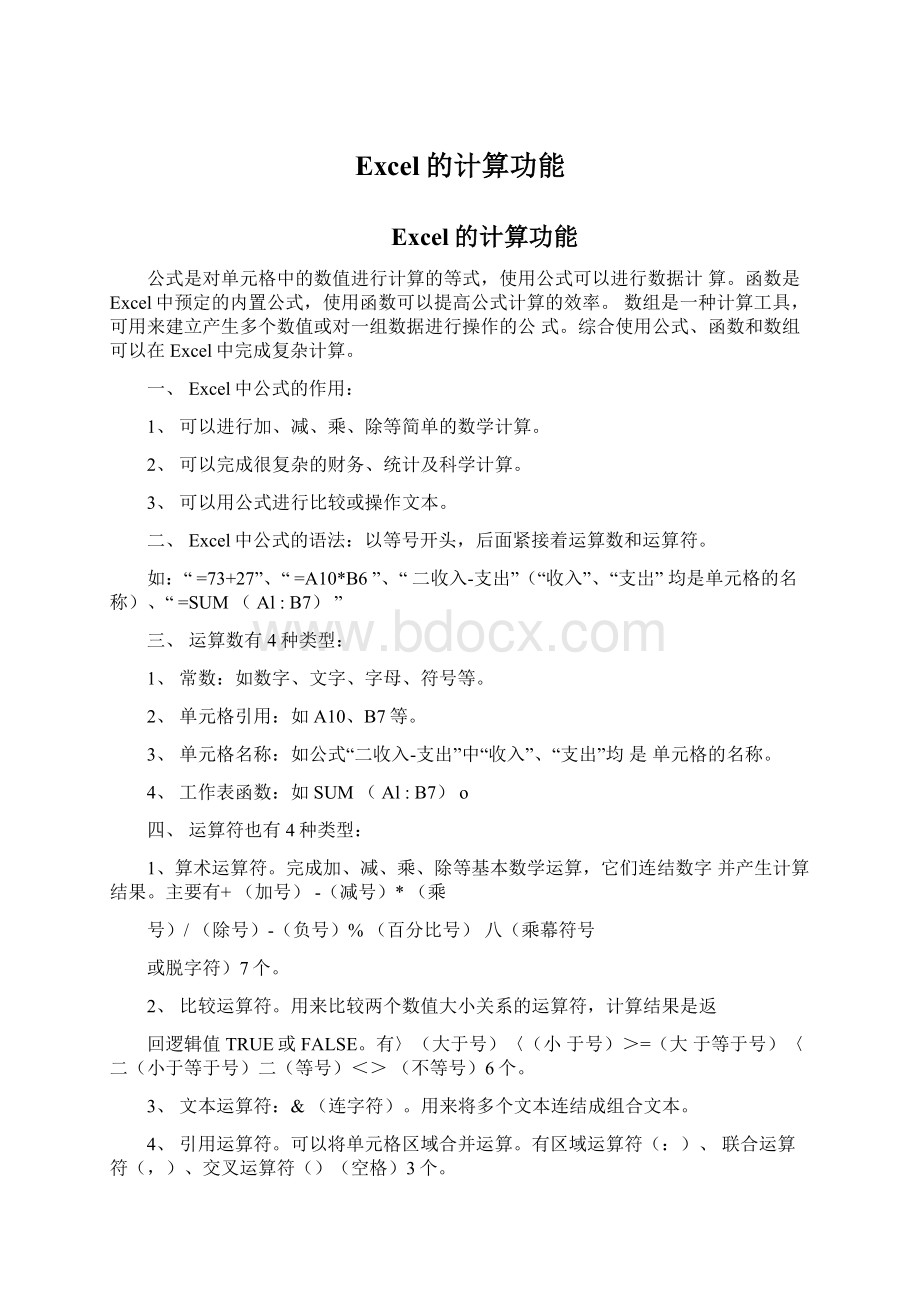
Excel的计算功能
Excel的计算功能
公式是对单元格中的数值进行计算的等式,使用公式可以进行数据计算。
函数是Excel中预定的内置公式,使用函数可以提高公式计算的效率。
数组是一种计算工具,可用来建立产生多个数值或对一组数据进行操作的公式。
综合使用公式、函数和数组可以在Excel中完成复杂计算。
一、Excel中公式的作用:
1、可以进行加、减、乘、除等简单的数学计算。
2、可以完成很复杂的财务、统计及科学计算。
3、可以用公式进行比较或操作文本。
二、Excel中公式的语法:
以等号开头,后面紧接着运算数和运算符。
如:
“=73+27”、“=A10*B6”、“二收入-支出”(“收入”、“支岀”均是单元格的名称)、“=SUM(Al:
B7)”
三、运算数有4种类型:
1、常数:
如数字、文字、字母、符号等。
2、单元格引用:
如A10、B7等。
3、单元格名称:
如公式“二收入-支出”中“收入”、“支出”均是单元格的名称。
4、工作表函数:
如SUM(Al:
B7)o
四、运算符也有4种类型:
1、算术运算符。
完成加、减、乘、除等基本数学运算,它们连结数字并产生计算结果。
主要有+(加号)-(减号)*(乘
号)/(除号)-(负号)%(百分比号)八(乘幕符号
或脱字符)7个。
2、比较运算符。
用来比较两个数值大小关系的运算符,计算结果是返
回逻辑值TRUE或FALSE。
有〉(大于号)〈(小于号)>=(大于等于号)〈二(小于等于号)二(等号)<>(不等号)6个。
3、文本运算符:
&(连字符)。
用来将多个文本连结成组合文本。
4、引用运算符。
可以将单元格区域合并运算。
有区域运算符(:
)、联合运算符(,)、交叉运算符()(空格)3个。
(1)区域运算符:
对两个引用之间包括这两个引用在内的所有单元格进行引用。
(2)联合运算符:
将多个引用合并为一个引用。
(3)交叉运算符:
产生同时属于两个引用的单元格区域的引用。
五、公式的运算顺序:
各种运算符的优先级。
每个运算符都有自己的运算优先级,运算时要按照优先级由高到低的顺序进行运算,对于同一优先级的运算,按照从左到右的顺序进行。
使用括号把公式中优先级低的运算括起来,可
各种运算符的优先级排列如下:
1、
区域运算符。
2、
交叉运算符。
3、
联合运算符。
4、
负号。
6、乘幕。
7乘和除。
8加和减。
9、文本运算符
10、比较运算符:
以改变运算的顺序。
<>=<=<>例如:
公式二SUM(A1:
A4,A2:
C2A2:
B3)”求的是A1:
A4及
5、百分比
A2:
B26个单元格里的数字的和,而公式二SUM(A1:
A4
A2:
C2,A2:
B3)”求的是A2及A2:
B35个单元格里的数字的和。
再
如6+2A3-4*-1/5%二94,而(6+2八3-4)*-1/5%=-200.
六、公式返回的错误值及产生原因
返回的错误值
产生的原因
公式计算的结果太长,单兀格容纳不下,增加单元格的列宽可以解决这个问题。
#DIV/0
除数为零。
#N/A
公式中无可用的数值或缺少函数参数。
#NAME?
使用了Excel不能识别的名称。
#NULL!
使用了不正确的区域运算或不正确的单元格引用。
#NUM!
在需要数字参数的函数中使用了不能接受的参数,或者公式计算结果的数字太大或太小,
Excel无法表示。
#REF!
公式中引用了无效单元格。
#VALUE!
需要数字或逻辑值时输入了文本。
七、公式的输入
1、在编辑栏中输入公式。
单击需要输入公式的单元格,再单击编辑栏,输入公式,回车确认。
2、直接在单元格里输入公式
方法
(1)双击需要输入公式的单元格,输入公式,回车确认。
回车确认。
方法(3)单击需要输入公式的单元格,输入公式,回车确认。
(前三
种方法都能在输入的过程中通过按方向键移动插入点进行修改,而这种方法不能
在输入的过程中通过按方向键移动插入点进行修改。
)
八、公式的编辑
1、修改公式
替换了原公式。
2、复制公式(公式中的单元格引用是相对引用时,复制后单元格引用会改
变。
)
方法1:
用“复制”、“粘贴”命令。
方法2:
用“选择性粘贴”对话框。
方法3:
用填充柄复制。
3、移动公式(移动后单元格引用不会改变)
方法1:
用“剪切”、“粘贴”命令。
方法2:
用鼠标拖动。
九、单元格的引用单元格的引用就是指单元格的地址,它把单元格中的
数据和公式联系起来,在创建和使用复杂公式时是非常有用的。
Excel2000通过单元格引用来指定工作薄中的单元格或单元格区域。
(一)单元格引用及引用样式。
单元格引用的作用在于标识工作表上的单元格或单元格区域,指
明公式中所使用的数据的位置。
单元格的引用既可以直接用相应的单
元格的地址表示,也可以用单元格的名字表示。
用地址来表示单元的引用有两种样式:
1、A1引用样式。
这是默认样式。
这种引用是用字母来表示列
(A~IV共256列),用数字来表示行(P65536行)。
引用的时
候,先写列字母,再写行数字,如B2o
2、R1C1样式。
水代表Row是行的意思;C代表Column,是列的
意思。
在R1C1引用样式中用R加行数字和C加列数字来表示单元格的位置,如R3C2指位于第3行第2列上的单元格。
在A1引用样式中又有绝对引用、相对引用和混合引用三种样式。
(1)相对引用:
这种引用样式是用列标加行号来表示所引
用的单元格,如B5。
这种引用当公式被复制到其它单元格时,单元格引用会随公式所在单元格的位置变更而改变。
(2)绝对引用:
是指引用特定位置的单元格,这种样式是
在列字母和行数字之前加上美元符号,如$B$5。
这种
引用当公式被复制到其它单元格时,单元格的引用不会发生改变。
(3)混合引用:
当需要固定某行引用而改变列引用,或者
需要固定某列引用而改变行引用时,就要用到混合引用,如
B$5>$B5o
(二)在公式中输入单元格引用1、输入本工作表中的单元格引用方法1:
直接输入单元格或单元格区域的地址或名字。
方法2:
用鼠标单击相应的单元格或拖动鼠标选中相应的单元格区域。
2.引用其它工作表中的单元格
方法1:
直接输入工作表的名称和单元格的地址或名称,但工作表的名称与单元
格的名称之间要加用感叹号(!
)分隔,如sheet3!
h9o
方法2:
用鼠标单击相应的工作表标签,再单击该工作表中的相应的单元格。
3、引用其它工作薄中的单元格
方法1:
直接输入相应的工作薄、工作表及单元格地址或名称。
但工作薄的名称要用中括号括起来,工作表的名称与单元格的名称之间要用感叹号分隔。
如:
=[Book2]Sheet2!
$a$9-[Bookl]Sheet1!
$h$5。
方法2:
用鼠标单击相应的工作薄、工作表及单元格。
(之前要先打开相应的工作薄。
)
十、使用数组数组是一种计算工具,可用来建立对两组或更多组值进行操作的公式,这些值称为数组参数。
数组公式返回的结果既可以是单个值也可以是多个值。
数组区域是共享同一数组公式的单元格区域。
数组公式是小空间内进行大量计算的强有力的方法,它可以替代很多重复的
公式。
1、数组公式的创建和输入
1)如果希望数组公式返回一个结果,单击需要输入数组公式的单元格;如果希望数组公式返回多个结果,选定需要输入数组公式的单元格区域
2)键入公式的内容。
3)按“Ctrl+Shift+Enter”组合键,既可返回计算的结果。
(Excel自动
在编辑栏中公式的两边加上大括号,表明它是一个数组公式。
不要自己键
入大括号,否则Excel会认为输入的是一个正文标签。
)
2、在数组公式中使用数组常量在数组公式中通常使用单元格区域引用,也可以直接键入数值数组,既数组常量。
数组常量可由数、正文或逻辑值组成。
使用数组常量时必须用大括号{}括起来,并且用逗号和分号分隔元素,逗号分隔不同列的值,分号分隔不同行的值。
如计算广9九个数的平方根并显示结果。
操作步骤如下:
1)选择一块3行3列的单元格区域。
2)键入“二SQRT({1,2,3;4,5,6;7,&9})。
3)按“Ctrl+Shift+Enter”组合键。
3、编辑数组公式或函数
编辑数组公式或函数时应注意以下几点:
在数组区域中不能编辑、清除和移动单个单元格,也不能插入和删除单元格。
必须将数组区域的单元格作为一个整体然后同时编辑它们。
要移动数组区域的内容,需选择整个数组,执行"剪切”命令,
然后选择新位置,执行“粘贴”命令。
也可以使用鼠标左键拖动数组区域到新位置。
可以为数组区域中的单个单元格定义不同的格式,也可以从数
组区域中复制单元格,然后在新位置粘贴它们。
编辑(编辑)一个数组公式或函数的操作步骤如下:
1)移动插入点至数组范围中。
2)单击编辑栏或按F2键,或者双击数组区域的某一个单元格,这
时公式两边的括号将消失。
3)修改数组公式或函数。
4)按"Ctrl+Shift+Enter”组合键。